如何設定文字服務架構
若要設定要從桌面使用的文字服務架構 (TSF) ,您必須安裝文字服務。 下列程式說明如何在 Windows XP 上安裝文字服務和 TSF 語言控制列。
如何安裝文字服務
從主控台,開啟[地區和語言選項]。
在 [ 語言] 索引標籤上,按一下 [詳細資料]。
在 [文字服務和輸入語言] 視窗的 [設定] 索引標籤上,按一下 [新增]。 從出現的清單中選取所需的文字服務。 選取的文字服務會顯示在其相關聯語言下的下列視窗中。
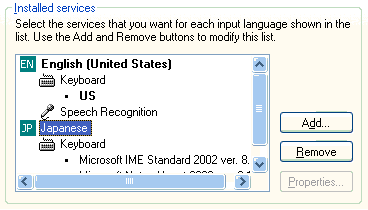
若要移除文字服務,請從此視窗中的清單中選取它,然後按一下 [ 移除]。
如果顯示語言列,您可以快速新增或移除文字服務,如下所示。 以滑鼠右鍵按一下語言列並選擇 [ 設定 ],或按一下語言列右端語言欄按鈕上的 [ 選項
![選項] 按鈕](images/options-btn.gif) ,然後選擇 [ 設定]。 然後,如步驟 3 所述新增或移除文字服務。
,然後選擇 [ 設定]。 然後,如步驟 3 所述新增或移除文字服務。
如何顯示語言列
語言列是一種螢幕控制項,使用者可以設定文字服務。 若要顯示語言列,必須安裝一或多個文字服務。
- 從主控台,開啟[地區和語言選項]。
- 在 [ 語言] 索引標籤上,按一下 [詳細資料]。
- 在 [ 文字服務和輸入語言] 視窗中,按一下 [語言列]。
- 選取 [ 在桌面上顯示語言列 ] 核取方塊。 如有必要,請先 清除 [關閉進階文字服務 ] 核取方塊。
- 按一下 [確定]。
- 在 [ 設定] 索引標籤上,按一下 [ 套用],然後按一下 [ 確定]。
- 按一下[確定] 結束主控台。 隨即會出現浮動語言列。
注意
如需如何移動、隱藏、顯示及修改語言列,以及如何移除或安裝文字服務的詳細資訊,請按一下語言列選項按鈕內的 [說明說明![] 選項](images/help-balloon.gif) 按鈕,然後在下拉式功能表中選擇 [語言列說明]。 如果看不到 [說明] 按鈕,請按一下語言列右端語言列按鈕的 [選項
按鈕,然後在下拉式功能表中選擇 [語言列說明]。 如果看不到 [說明] 按鈕,請按一下語言列右端語言列按鈕的 [選項![選項] 按鈕](images/options-btn.gif) ,然後在下拉式功能表中,選擇
,然後在下拉式功能表中,選擇![語言列選項內的 [說明說明] 選項選項](images/help-balloon.gif) ,將它新增至語言列。
,將它新增至語言列。
若要確認 TSF 已安裝並正常執行,請按 CRTL+ALT+DELETE,然後按一下 [ 工作管理員]。 在 [ 進程] 索引標籤上,ctfmon.exe進程應該正在執行。
相關主題